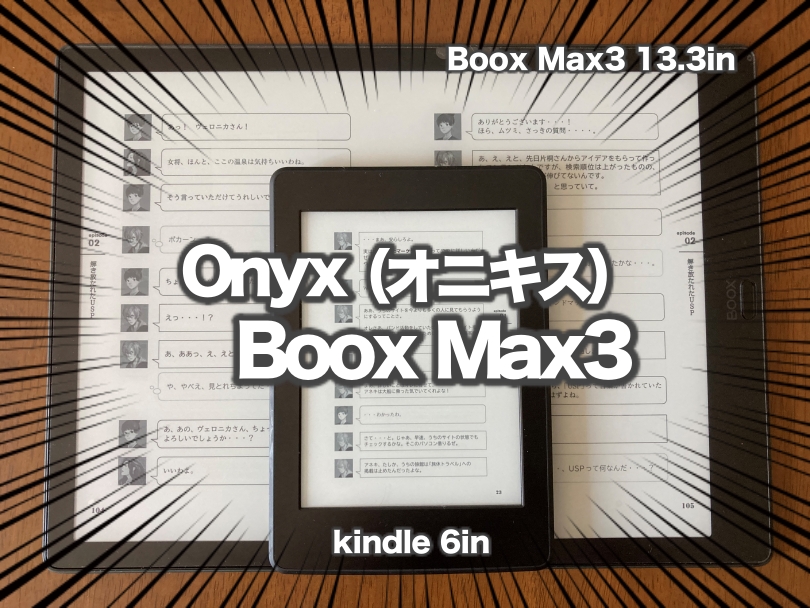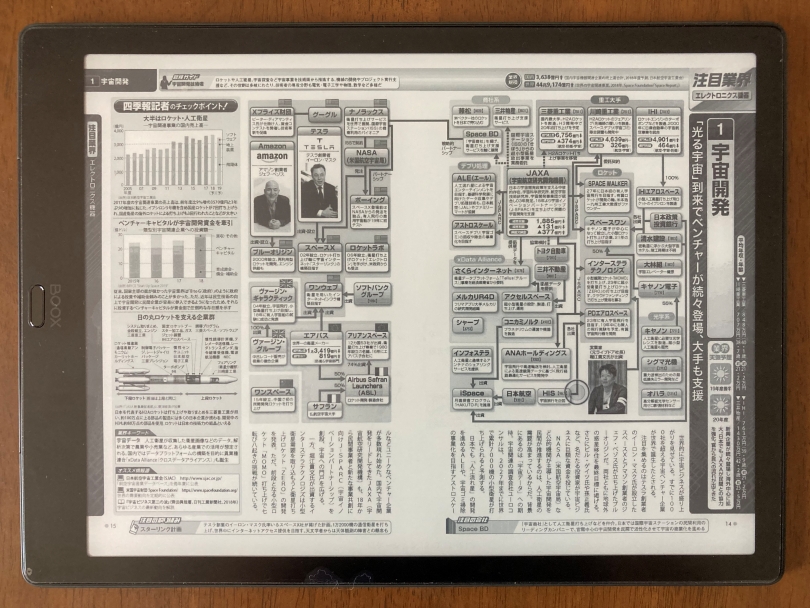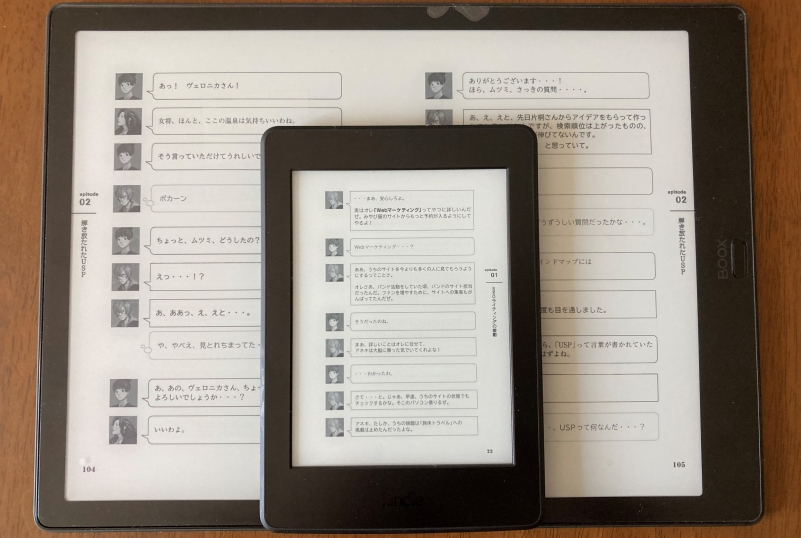▼電子ペーパータブレットの存在が気になる方向けの記事になります。

眼精疲労対策の目的で考えているBOOX Max3はどんな感じ?
個性的だけど使い勝手や性能はどう?


こんな悩みを解決すべく
これからBOOX Max3を紹介していきます。
- 知っておきたいBoox Max3のメリットとデメリット
- 眼精疲労・負担が気になる人には最強な理由
- 下書きなどテキスト入力は最強クラス
- 電子ペーパーの特徴を再確認してもう一度考える
- 私が入れて確認して利用している。し続けたいアプリ

世間の評価通りBooX Max3のディスプレイはE Ink製の電子ペーパーでバックライトを搭載していないので目の負担が少なく疲れにくいのが大きな特徴です。OSにAndroid9.0なのでアプリもいろいろ楽しめるタブレットです。
以下 記事まとめに沿った順番で解説していきます。
知っておきたいBoox Max3のメリットとデメリット

うすうす感じている方もいると思いますが、普通のパソコンやタブレットの方が使い勝手、便利な部分も多いです。ただBoox Max3は目的に合わせて利用することができればよい最強の相棒になってくれる機器です。
◎電子書籍,PDFを読む
◎テキストを書く
もう少しメリットの紹介とデメリットを紹介します。
- 長時間でも目が疲れにくい画面
- 電子書籍が読みやすい
雑誌でも見やすい大きさ - テキストを書きやすい
- 文の作成に集中できる。
- 指紋認証でセキュリティ確保。
- 文が多いWEBサイトも見やすい
- androidアプリが使える
- 高性能なペン入力
- Dropboxアカウントとの連携
- 用途に合わせた画面モード選択
- 動画は見るに堪えない
- カラー表示できない
- 手書きから日本語変換不可
- 外部ディスプレイ機能はおまけ
- 日本語入力ソフトを自分で設定する必要がある
- バックライトがないので暗いところではライトがないと見れない。
- androidだけど独自ホーム画面,アプリ
- 2画面対応は専用アプリのみ
- Bluetoothオンにしていると電池消耗が大きくなる
- ハード的に年々 進化していくであろう製品なので購入するタイミングに迷う
- ipadなどのように完成度が高くない。
眼精疲労・負担が気になる人には最強な理由

ブルーライトカット眼鏡や疲れを軽減させるグッズなどとは根本的に違います。
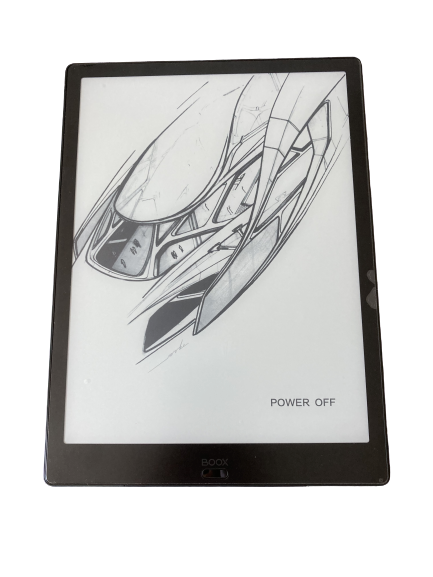
バックライトがないE Ink製の電子ペーパーなので、ちまたのノングレア液晶よりも目の疲れが全然違いました。
ブルーライトもゼロです。
こんな感動したデジタルアイテムは久しぶりです。分かりやすい例で言えばAmazon Kindle画面の大きい版で考えてください。
大きい画面なので電子書籍を読むのも快適処理速度も向上しているのでサクサク動きます。
ワコム製のペン入力の完成度の高さも魅力的です。
ちなみにE Ink(イーインク)は会社名でしたが 世界的にも電子ペーパーの代名詞として利用されています。
今後E Ink製の電子ペーパーはカラー化や反応速度向上など進化し続けるのでしょうが いま目が疲れやすい人と悩んでいる人にとっては検討価値のある製品であると思います。
もちろん老眼で悩んでいる方にもおすすめなディスプレイです。
■電子ペーパーの特徴を良くも悪くも受け入れる

街中で電子ペーパーを利用している可変式掲示板や 研究中の電子ペーパーの中にはカラーや反応速度が激早のモノもありますが、ここで紹介しているのは市販化されている電子ペーパーの特徴です。
- 紙と同じ反射光を利用するので目の負担が小さい
- 薄くて軽い
- 消費電力が低い
- コントラストが強い
- 視野角が広い
- モノクロ
電子ペーパーで有名なKindle Paperwhite(6インチ画面)と比べたBOOX MAX3
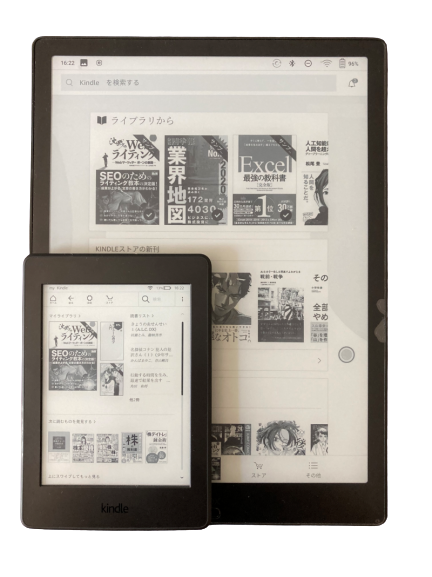
画面の雰囲気はKindle Paperwhiteとそっくりです。大きさは6インチと13.3インチなので当然大きさは違うので 書籍を読むときの見やすさは断然BOOX Max3の方が見やすいです。
雑誌も見開きで読めたり、文字も大きいので疲れにくいです。
その分 携帯性は全くないので外には持ち運ぶことはできませんが・・・
私が入れて確認したアプリ
電子ペーパーによっては作成した文章やデーターの移行が必要になる手間が生じるんですが、androidアプリなのでパソコンとの連携が便利です。
文章はもちろん、Chromeならみているホームページの続きもみれますし、DropBoxなどに保存したpdfファイルもストレスなしに利用することができます。
とにかくパソコンとスマホとBOOX Max3の連携は最高に便利ですね♪
日本語入力ソフト
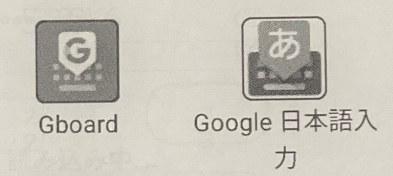
日本語入力ソフトは必ず必要です。定番はGoogle日本語入力,Android ATOKも可能のようです。
- 絶対に必要なソフト
- android版 Google日本語入力
- 入力モードが不安定?
私の使う外付けキーボードが原因?よく分かりません。
google chrome
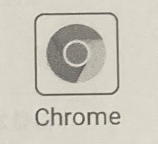
- パソコンと同期できる
- Google Chrome android版
- 違和感なく使えます。
- 大きな画面で表示も楽々
- 早いスクロールはリフレッシュモードを変更
- 画面が広いのでパソコン版になって欲しい
- 内蔵されてる専用ブラウザの方が早い?!
Evernote
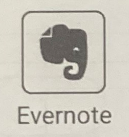
- パソコンと同期できる
- Evernote android版
- 画像系は扱いにくい
simple note
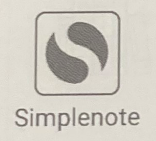
- パソコンと同期できる
- android版 note
- 書きやすい
- 特になし
XMind マインドマップ
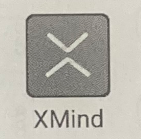
- パソコンと同期できる
- android版 XMind
- 意外と使いやすかったです。
- 画面が広いので使いやすい
- 特になし
書籍・新聞・読む系のアプリ
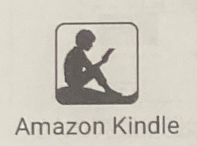
大きな画面なので新聞や雑誌を読むのに適しています。縦向き1画面で大きく過ぎるなら、横向きにして見開きにすれば読みやすくなります。
定額制の電子書籍の読み放題サービス、サブスクリプションサービスを利用しているならBOOX Max3は大きなメリットになります。(モノクロになるのは諦めないといけません。)
代表的な読み放題サービス
- Kindle Unlimited
- dマガジン
- 楽天マガジン
- ブックパス
- シーモア読み放題
総合系
- Kindle
- kobo
新聞系
- 日経 紙面ビューアー
- 産経電子版
- 朝日新聞デジタル
漫画系
- Perfect Viewer
- ComicScreen
- SideBooks
- 大きな画面で見やすい
- 様々なアプリが選べる
- 画面が広いので使いやすい
- カラー表示ではない
- 大きすぎる画面
■電子ペーパー製品専門店「SKT」で購入
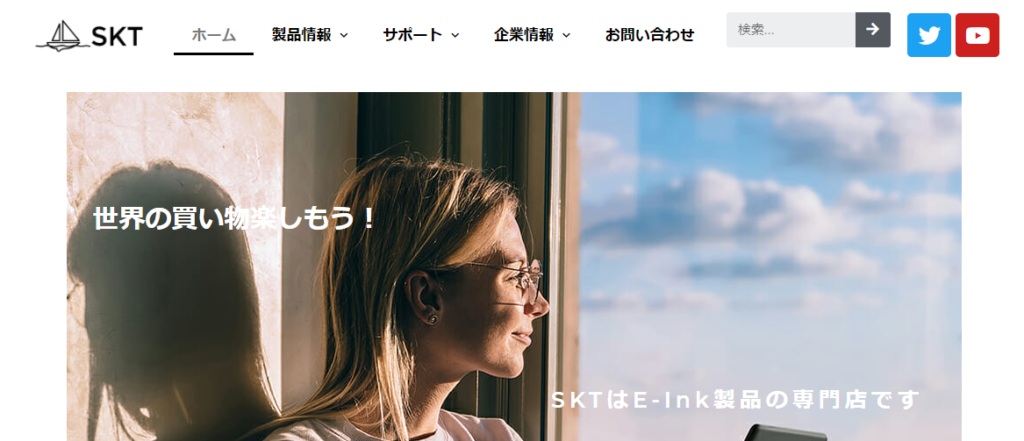
BooX MAX3は限られたネットショップ、実店舗で販売されています。値段はどこも同じなんですが、「SKT」はサービスとサポートが違います。
いつまで実施しているのか知りませんが 私が購入したときには下記特典がありました。




左から専用ケース・液晶フィルム・カードリーダー・ペン先(替え芯)
■便利グッズ(スタンド、キーボード)
文字書きするならスタンド、キーボードは必須


おすすめスタンドは13.3inの画面を挟め、安定した角度調整ができるスタンド
私が利用しているスタンドはANGKEY タブレット スタンド 7〜14インチのアルミ スマホスタンド。もともとはipad12.9inで使用していたスタンドになりますが BOOX Max13でも十二分に活躍してくれています。安定感があるので横向き、縦向きでも自由に調整することができます。
キーボードはBluetoothタイプがおすすめでわたしは Anker ウルトラスリム Bluetooth ワイヤレスキーボードを使用しています。Ankerといえばモバイアルバッテリーのイメージが強かったのですが小型、軽量で値段の割にタイピングしやすくMicrosoft,logicoolの製品と見比べるのもありだと思います。
ちなみにUSB-Cの差込口にあうように変換アダプタを使用して無線キーボードを使用しましたが無理でした。相性があるかもなので専門家に相談するのがいいと思います。
■電子ペーパーライバル
タブレット
電子書籍向けの端末
電子ノート端末
近くのお店に実機があればいいんですが、なければ購入をためらってしまうような機能や価格。
実機を見ずに購入するかどうかは 大型電子ペーパーディスプレイのandroidという個性的な特徴をどう考え、どのように使うか想像できる人だけだと思います。どう考えても万人受けするようなタブレットではありません。
値段と基本性能や使い勝手ならipadの方を選ぶ方が間違いないでしょう。
ただ目が疲れやすい私にとっては Amazonキンドルブックを読むとき、PDFを読むと時、Evernoteを見たり編集する時、文章の下書きやメモをする時にとても役立ってくれるタブレットです。
買って良かったタブレットのひとつです。
どんなアンチグレア、ノングレアの最高級フィルムよりも、画面を暗くした液晶画面よりも、正しい姿勢で見るよりも とにかく目に優しく疲れにくいタブレットでした。それは購入して届いた日、1日目から感じることができました。
ただあまりに疲れにくいので 調子にのってしまい長時間作業してしまった後に疲れを感じることがありました。この点については注意が必要です。